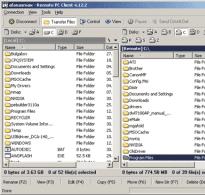Қате Жаңарту бұл компьютерге қолданылмайды. Қатені түзету «Жаңарту бұл компьютерге қолданылмайды Жаңарту Windows 10 компьютеріңізге қолданылмайды
Сәлем достар! Жақында Microsoft жиынтықты шығарды (жиынтық) жаңарту KB3216755, ол құрастыру нұсқасын арттырадыWindows 10 соңғы нұсқасы - 14393.726.Бұл жаңарту операциялық жүйенің ешқандай жаңа функционалдығын қамтымайды, ол тек кейбір қателер мен ақауларды түзетеді, тұтастай алғанда ОЖ жұмысын жақсартады. KB3216755 жүктеп алыңыз бетте мүмкінMicrosoft ресми веб-сайтынан Windows 10 жаңарту журналы. Егер сіздің компьютеріңізде Windows 10 ұзақ уақыт бойы жұмыс істеп тұрса, жаңарту сізге зиян тигізбейді. Жүйені қайта орнатсаңыз, зиян тигізбейді.Мысалы, жаңадан орнатылған Windows 10 1607 нұсқасын (OS build 14393.447) соңғы нұсқасына жаңартайық.
Windows 10 құрастыру нұсқасын 1607 (14393.726) соңғы нұсқасына жаңарту үшін KB3216755 жиынтық жаңартуын пайдалану жолы
Сонымен, дәл қазір біз ресми Microsoft веб-сайтынан жүктеп аламыз, содан кейін оны ноутбукке орнатамыз, нұсқасы мен ОЖ құрылысын қарастырамыз:
Параметрлер --> Жүйе --> Жүйе туралы
немесе әкімші пәрмен жолына winver деп теріп, сол нәрсені алыңыз.
Көріп отырғаныңыздай, Windows 10 құрастыру нұсқасы соңғы емес - 14393.447.
ОЖ-ны соңғы нұсқаға жаңарту үшін сіз екі жолмен жүре аласыз. Біріншіден, барлық жүйе жаңартуларын қолмен іздеуге болады:
Параметрлер --> Жаңарту және қауіпсіздік --> «Жаңартуларды тексеру» түймесін басыңыз

бұл жағдайда ОЖ барлық қайта жүктеулер сериясымен әртүрлі жаңартуларды жүктей бастайды. Мұның бәрі ұзақ уақытқа созылады және кейбір жаңартулар сізге қажет болмауы мүмкін (мысалы, егер сізде үшінші тарап антивирусы орнатылған болса, Windows Defender үшін), сондықтан мен KB3216755 жиынтық бумасын пайдаланып барлық жаңартуларды бірден орнатуды ұсынамын. .

Сілтемені орындаңыз: https://support.microsoft.com/ru-ru/help/4011347және біз өзімізді бетте табамыз Microsoft ресми веб-сайтында Windows 10 жаңарту журналы және KB3216755 жаңартуын таңдап, беттің төменгі жағына өтіңіз.

және « түймешігін басыңыз Осы жаңартуға арналған бөлек буманы алу үшін Microsoft жаңарту каталогына өтіңіз»,

ашылатын шолғышта (жүйеге енгізілген Microsoft Edge қолданбасын пайдаланған жөн), компьютерде орнатылған операциялық жүйенің биттік деңгейіне сәйкес жаңарту орнатушысын таңдаңыз (32 биттік немесе 64 биттік), « түймесін басыңыз. Жүктеп алу» түймесін басыңыз.
Қайырлы күн, админ! Мен Windows 10 1607 жүйесімен жұмыс істейтін компьютерге KB4103723 қауіпсіздік жаңартуын қолмен орнатуға тырысамын, оны Windows Update каталогының сайтынан қолмен жүктеп алдым (автоматты жаңартулар жұмыс істемейді, себебі компьютер ішкі желіде, интернеттен оқшауланған). Мен MSU жаңарту файлын жүктеп алдым, оны іске қосуға тырысамын, « Windows Offline Update Installer: осы компьютерде жаңартуларды іздеңіз", және 2 минуттан кейін қате пайда болады:
Жаңарту бұл компьютерге қолданылмайды.
Бұл қауіпсіздік жаңартуын қалай орнатуға болады? Бұл жаңартусыз компьютерге қашықтағы RDP қосылымын жасау кезінде CredSSP шифрлау oracle түзету қатесі пайда болады (мен сіздің мақалаңызға сәйкес жаңартуды орнатамын). Не істейін?
Жауап
Неліктен нақты жаңарту сіздің компьютеріңізге сәйкес келмейтіні туралы нақты жауап бере алмаймын; Бірақ мен Windows қауіпсіздік жаңартуын орнату мүмкін болмайтын негізгі себептерді және мәселені қалай шешуге болатынын қарастыруға тырысамын.
Сонымен, қате « Жаңарту бұл компьютерге қолданылмайды» ( Жаңарту компьютеріңізге қолданылмайды– Windows жүйесінің ағылшын нұсқасында) wusa.exe утилитасын (Windows Offline Update Installer) пайдаланып MSU жаңартуын қолмен орнатуға әрекет жасағанда пайда болады. Неліктен Windows 10/8.1/7 жаңартуды қолдануға жарамсыз деп санауы мүмкін:

Кейбір жағдайларда MSU жаңарту файлын WUSA.exe утилитасы арқылы емес (оны бір дербес Windows жаңарту орнатушысы пайдаланады) емес, CAB файлын қаптамадан шығарып, DISM немесе Add-WindowsPackage командлеті арқылы орнатуға болады. тікелей Windows кескініне. Жаңарту үшін қолмен жаңартуды орнату процедурасы келесідей болуы мүмкін:
- : кеңейту _f:* “C:\Temp\windows10.0-KB4103723-x64.msu” C:\Temp\KB4103723
- Windows10.0-KB4103723-x64.cab сияқты атауы бар CAB C:\Temp\KB4103723 каталогында пайда болады;
- Бұл жаңарту CAB файлын DISM.exe (DISM.exe /Online /Add-Package /PackagePath:c:\Temp\Windows10.0-KB4103723-x64.cab) немесе PowerShell (Add-WindowsPackage -Online -PackagePath "c) арқылы орнатыңыз. :\Temp\Windows10.0-KB4103723-x64.cab”)
Сіздің ісіңізге қатысты. KB4103723 жаңартуын орнату қажет емес. Бұл 2018 жылдың мамырынан бастап Windows 10 1607 x64 жүйесіне арналған жинақталған жаңарту, сондықтан Windows нұсқасы үшін кез келген кейінгі жаңартуды орнатуға болады, себебі. ол барлық алдыңғы жаңартуларды қамтиды. Мысалы, Windows 10 1607 жүйесіне арналған KB4467684 (2018 ж. қараша) жаңартуын орнатуға болады.
Кейде Event Viewer консолінде жаңартуларды орнату үшін нақты қате кодын қарау пайдалы болады. Бөлімге өтіңіз Орнату (Оқиғаларды қарау құралы > Windows журналдары > Орнату) және оқиғаны WUSA дереккөзімен табыңыз, оның құрамында осындай мәтін болуы мүмкін.
Көбінесе жүйені жаңарту кезінде біз бұл процедураны дұрыс орындауға мүмкіндік бермейтін әртүрлі қателерді аламыз. Олар әртүрлі себептермен туындайды - қажетті компоненттердің дұрыс жұмыс істемеуінен қарапайым пайдаланушының назар аудармауына дейін. Бұл мақалада жаңарту сіздің компьютеріңізге қолданылмайды деген хабармен бірге жиі кездесетін қателердің бірін талқылаймыз.
Ұқсас мәселелер көбінесе «жетіліктің» қарақшылық нұсқаларында, сондай-ақ оның «қисық» жинақтарында туындайды. Ұрылар қажетті құрамдастарды алып тастауы немесе кейінгі орау кезінде зақымдауы мүмкін. Сондықтан торренттегі кескіндердің сипаттамасында біз «жаңартулар өшірілген» немесе «жүйені жаңартпау» тіркесін таба аламыз.
Басқа да себептер бар.
- Ресми веб-сайттан жаңартуды жүктеп алу кезінде бит тереңдігін немесе Windows нұсқасын таңдауда қате жіберілді.
- Орнатуға тырысып жатқан бума жүйеде әлдеқашан бар.
- Бұрынғы жаңартулар жоқ, оларсыз жаңаларын орнату мүмкін емес.
- Орамнан шығаруға және орнатуға жауапты құрамдас бөліктерде ақаулық орын алды.
- Антивирус орнатушыны бұғаттады, дәлірек айтсақ, жүйеге өзгертулер енгізуге тыйым салды.
- ОЖ зиянды бағдарлама шабуылына ұшырады.
Біз себептерді жою кезінде қиындықтардың арту тәртібімен талдаймыз, өйткені кейде мәселені шешу үшін бірнеше қарапайым қадамдарды орындауға болады. Ең алдымен, жүктеу кезінде файлдың ықтимал зақымдалуын болдырмау керек. Мұны істеу үшін оны жойып, қайтадан жүктеп алу керек. Егер жағдай өзгермесе, төмендегі ұсыныстарға өтіңіз.
1-себеп: сәйкес емес нұсқа және бит тереңдігі
Жаңартуды ресми веб-сайттан жүктеп алмас бұрын, оның сіздің ОЖ нұсқасына және оның бит тереңдігіне сәйкес келетініне көз жеткізіңіз. Мұны жүктеу бетіндегі жүйелік талаптар тізімін кеңейту арқылы жасауға болады.

2-себеп: бума әлдеқашан орнатылған
Бұл ең қарапайым және жиі кездесетін себептердің бірі. Біз компьютерде қандай жаңартулар орнатылғанын есте сақтамауымыз немесе білмеуіміз мүмкін. Тексеру өте оңай.

3-себеп: Алдыңғы жаңартулар жоқ
Мұнда бәрі қарапайым: жүйені автоматты түрде немесе қолмен жаңарту керек «Жаңарту орталығы». Операция толығымен аяқталғаннан кейін сіз №1 себептің сипаттамасындағыдай алдымен тізімді тексеріп, қажетті пакетті орнатуға болады.
Егер сіз қарақшылық жиналыстың «бақытты» иесі болсаңыз, онда бұл ұсыныстар жұмыс істемеуі мүмкін.
4-себеп: Антивирус
Әзірлеушілер өз өнімдерін қаншалықты «ақылды» деп атаса да, антивирустық бағдарламалар жиі жалған дабыл береді. Олар әсіресе жүйелік қалталармен, оларда орналасқан файлдармен және ОЖ параметрлерін конфигурациялауға жауапты тізілім кілттерімен жұмыс істейтін қолданбаларды мұқият бақылайды. Ең айқын шешім - антивирусты уақытша өшіру.
Егер өшіру мүмкін болмаса немесе сіздің антивирусыңыз мақалада айтылмаса (жоғарыдағы сілтеме), онда сіз қауіпсіз әдісті пайдалана аласыз. Оның мағынасы жүйені жүктеу болып табылады «Қауіпсіз режим», онда барлық антивирустық бағдарламаларды іске қосу мүмкін емес.
Толығырақ: Қауіпсіз режимді қосу әдісі,
Жүктеп алғаннан кейін жаңартуды орнатуға тырысуға болады. Бұл үшін сізге офлайн деп аталатын толық орнатушы қажет болатынын ескеріңіз. Мұндай пакеттер Интернетке қосылуды қажет етпейді, яғни «Қауіпсіз режим»жұмыс істемейді. Сіз файлдарды Microsoft корпорациясының ресми веб-сайтында Яндекс немесе Google іздеу жолағына жаңарту коды бар сұрау енгізу арқылы жүктей аласыз. Егер сіз бұрын жаңартуларды пайдаланып жүктеп алсаңыз «Жаңарту орталығы», содан кейін басқа ештеңе іздеудің қажеті жоқ: барлық қажетті компоненттер қатты дискіге жүктеліп қойған.
5-себеп: Құрамдас бөліктің ақаулығы
Бұл жағдайда жүйелік утилиталарды пайдаланып жаңартуды қолмен ашу және орнату бізге көмектеседі. expand.exeЖәне dism.exe. Олар Windows жүйесінің кірістірілген құрамдастары және жүктеуді немесе орнатуды қажет етпейді.
Windows 7 жүйесіне арналған жаңарту бумаларының бірінің мысалын пайдаланып процесті қарастырайық. Бұл процедура әкімші құқықтары бар тіркелгіден орындалуы керек.

6-себеп: зақымдалған жүйелік файлдар
Бірден ескертуден бастайық. Егер сіз Windows жүйесінің пираттық нұсқасын пайдалансаңыз немесе жүйелік файлдарға өзгертулер енгізсеңіз, мысалы, дизайн бумасын орнату кезінде, орындау қажет әрекеттер жүйенің жұмыс істемеуіне әкелуі мүмкін.
Бұл жүйелік утилита. sfc.exe, ол жүйелік файлдардың тұтастығын тексереді және қажет болған жағдайда (мүмкін) оларды жұмысқа жарамды көшірмелермен ауыстырады.
Егер қызметтік бағдарлама қалпына келтіру мүмкін емес деп хабарласа, сол әрекетті ішінде орындаңыз «Қауіпсіз режим».
7-себеп: Вирустар
Вирустар Windows пайдаланушыларының мәңгілік жаулары болып табылады. Мұндай бағдарламалар көптеген қиындықтарды тудыруы мүмкін - кейбір файлдарды зақымдаудан бастап бүкіл жүйені өшіруге дейін. Зиянды қолданбаларды анықтау және жою үшін мақалада берілген ұсыныстарды пайдалану керек, сілтемені төменде табасыз.
Қорытынды
Біз мақаланың басында талқыланатын мәселе Windows-тың қарақшылық көшірмелерінде жиі кездесетінін айттық. Егер бұл сіздің жағдайыңыз болса және себептерді жою әдістері жұмыс істемесе, жаңартуды орнатудан бас тартуға немесе лицензияланған операциялық жүйені пайдалануға ауысуға тура келеді.
KB4012212 тек Windows 7 жүйесіне арналған қауіпсіздік жаңартуы болып табылады, ол жаңа операциялық жүйе мүмкіндіктерін қамтымайды. KB4012212 жаңартуы компьютеріңізді WannaCry ransomware вирусынан қорғау үшін пайдаланылады. Ол компьютердегі барлық файлдарды шифрлайды, содан кейін олардың шифрын ашу үшін электронды әмияннан төлем талап етеді. Өзіңізді осы вирустан қорғау үшін Microsoft корпорациясының ресми веб-сайтынан Windows 7 амалдық жүйесіне арналған KB4012212 жаңартуын жүктеп алуыңыз қажет. Орнату кезінде сіз «KB4012212 жаңартуы бұл компьютерге қолданылмайды» хабарын алуыңыз мүмкін. Мен осы мақалада бұл мәселені шешуге тырысамын.
KB4012212 жаңартуы бұл компьютерге қолданылмайды - 1-қадам
Алдымен, KB4012212 жаңартуы операциялық жүйеңіздің битіне сәйкес келетініне көз жеткізіңіз. ОЖ бит тереңдігін қалай анықтау керектігін оқып, нұсқалар арасындағы айырмашылықтарды білуге болады. Егер бит тереңдігі сәйкес келмесе, Microsoft корпорациясының ресми веб-сайтынан қажетті KB4012212 жаңартуын жүктеп алыңыз. Орнатуды қайтадан бастауға тырысайық. Жоғарыда көрсетілген қадамдар «KB4012212 жаңартуы бұл компьютерге қолданылмайды» қатесін шешуге көмектеспесе, келесі қадамға өтіңіз.
KB4012212 жаңартуы бұл компьютерге қолданылмайды - 2-қадам
Енді операциялық жүйеде орнатылған SP 1 бумасы бар-жоғын тексереміз. Ол Windows 7 жүйесіне арналған түзетулер, жаңартулар және патчтар пакетін қамтиды. Сондай-ақ кейбір операциялық жүйе қателерін түзетулер. «Менің компьютерім» түймесін тінтуірдің оң жақ түймешігімен басып, «Сипаттар» тармағын таңдаңыз. «Windows Edition» өрісінде (белгішенің сол жағында) 1-ші қызмет бумасын жазу керек. Сайт жүктеп алу үшін бірнеше файлдарды ұсынады. Бізге windows6.1-KB976932-X64.exe (64-биттік Windows 7 үшін) немесе windows6.1-KB976932-X86.exe (32-биттік Windows 7 үшін) қажет. Қажетті файлды жүктеп алып, Windows 7 жүйесіне арналған Service Pack 1 бағдарламасын орнатыңыз. Орнату шамамен бір сағатқа созылуы мүмкін. Ал компьютер бірнеше рет қайта іске қосылуы мүмкін. 1-сервис бумасын орнатқаннан кейін KB4012212 жаңартуын қайта орнатуға тырысамыз. Орнату сәтті болуы керек және «KB4012212 жаңартуы бұл компьютерге қолданылмайды» хабары пайда болмауы керек.
Егер «KB4012212 жаңартуы бұл компьютерге жарамсыз» мақаласы сізге пайдалы болса, оны достарыңызбен бөлісіңіз.
Қайырлы күн, құрметті блог пен арнаның оқырмандары мен жазылушылары, есіңізде болсын, мен Windows 7 ұзақ уақыт бойы жаңартуларды іздеп жүрген мәселені қалай шешкенімді айтқан болатынмын, сондықтан мен сегізде ұқсас нәрсені ұстадым. Өздеріңіз білетіндей, әр тоқсан сайын мен өзімнің жинақтарымды Microsoft операциялық жүйелерімен қайта жинауға тырысамын, оларға жаңа жаңартуларды тігіп, кез келген уақытта қолымда жаңа кескін бар және жаңартуларға уақытты жоғалтпау үшін. Сонымен, сегізінші жылда шексіз жаңартумен ешқандай ақау болған жоқ, бірақ Microsoft-тың қу қолдары да келді, мен бүгін мен оны қалай шешкенімді көрсетемін. шексіз жаңарту windows 8.1, Мен бұл тақырыпты мүмкіндігінше егжей-тегжейлі қамтуға тырысамын, сонда әркім соңғы қауіпсіздік патчтарын орната алады.
Неліктен Windows 8.1 үздіксіз жаңартылады?
Сонымен, Windows 8.1 жаңартуы неге жаңартуларды шексіз іздейтінін анықтап көрейік, бұл сіздің уақытыңыз бен жүйкеңізді ысырап етуден басқа ештеңеге әкелмейді. Бірнеше себептер бар, біз төменде егжей-тегжейлі талқылаймыз:
- C:\Windows\SoftwareDistribution қалтасындағы жаңартулар бүлінген
- Microsoft серверлері қол жетімді емес
- Windows Update 8.1 ақаулығы
- Қате жаңарту
- Ең соңғы Windows жаңарту агенті орнатылмаған
Мен саған өз оқиғамды айтып беремін. Жоғарыда жазғанымдай, мен Windows 8.1 жаңа нұсқасын жинай бастадым. Мен Windows 8.1 жүйесін таза орнатуды жасадым және, әрине, мен жасаған бірінші нәрсе Жүйені жаңартуға өттім. Осы уақытқа дейін мен оларды жүктеп алу мен орнатуда ешқашан қиындықтарға тап болған емеспін, бірақ қазір мен үнемі жұмыс істейтін жасыл слайдер түрінде өте таныс суретті көрдім, бірақ мен эксперименттің тазалығын бір күн күттім өзгерген жоқ.

Тәжірибенің тазалығы үшін мен желілік белсенділікті қарадым, ол нөлге тең болды және Microsoft серверлерінен ешқандай сұраулар немесе жүктеулерді таппадым.

Енді Windows 8.1 жаңартуын жаңартуларды үздіксіз іздеуді тоқтату үшін не істеу керектігін анықтайық.
SoftwareDistribution қалтасын тазалау
Windows 8.1 жаңартуларын шексіз іздеу, мүмкін, фондық режимде жүктелген немесе бұрын жүктелген жаңартулардың бүлінуіне байланысты. Олардан құтылу үшін C:\Windows\SoftwareDistribution қалтасының мазмұнын жоюға кеңес беремін.

Содан кейін Windows жаңарту қызметін қайта іске қосу керек:
- Қызмет қосымшасы арқылы
- Пәрмен жолы арқылы
Мен сіз теретін пәрмен жолын қалаймын
таза аялдама wuauserv
таза бастау wuauserv
Айтпақшы, егер сізде құқықтар жеткіліксіз деген қате пайда болса, пәрмен жолын әкімші ретінде іске қосыңыз, бұл бәрін түзетеді.

Егер сіз Windows 8.1 жүйесінде жаңартуларды үздіксіз іздеуді жалғастырсаңыз, көңіліңізді қалдырмаңыз және келесі әдісті қолданып көріңіз.
Қосымша КБ жаңартуларын орнату (KB2999226, KB3172614, KB3173424)
Windows 8.1 жаңартуларын шексіз іздеуді шешу үшін жүйеңізді жаңартуға көмектесетін осы қосымша жаңартуларды жүктеп алуға және орнатуға болады.
Оқшау жаңарту бумаларының тізімі
- KB2999226
- KB3172614
- KB3173424
Бұл дербес жаңарту бумаларын Windows Update қызметі өшірілген кезде ғана орнату керектігін ескерткім келеді.
Ол үшін Win+R пернелер тіркесімін басып, енгізіңіз services.mscжәне Enter пернесін басыңыз.

Нәтижесінде, Қызметтер қосымшасы ашылады, ең төменгі жағында Windows жаңарту қызметін тауып, оны тінтуірдің оң жақ түймешігімен басып, Тоқтату пәрменін таңдаңыз.

Қосымша жаңартуларды шексіз іздеу кезінде ақауларды болдырмау үшін параметрлер параметрлерінде «Жаңартуларды тексермеу» опциясын орнатыңыз.

Қызмет жұмысын аяқтағаннан кейін Windows 8.1 жаңартуындағы жаңартуларды шексіз іздеуді түзететін жаңартуларды орнатуды бастауға болады. Алдымен KB2999226, содан кейін KB317342, содан кейін ғана KB3172614 орнатыңыз.

Офлайн жаңарту орнату шебері сізден ештеңе талап етпейді.

Аяқтаған кезде орнатудың аяқталғанын көресіз.

Біз KB3173424-пен де солай істейміз

және KB3172614 бар, бірақ басқаларынан айырмашылығы, бұл 2016 жылдың шілдесіне арналған түзетулердің жиынтық пакеті.

KB3172614 орнатылғаннан кейін сізге түзетулерді қолдану үшін қайта жүктеу сұралады, солай істеңіз.

Қайта жүктегеннен кейін, Windows 8.1 жаңартуына оралыңыз және жаңартуларды іздеуге тырысыңыз, менің жағдайда бұл жеңіс болды, бір минуттан кейін мен 189 маңызды жаңартуды таба алдым.

Жаңартуларды орнату кезінде жүктеу терезесі өте ұзақ уақыт бойы ілініп тұрса және сіз ештеңе болып жатқан жоқ деп алаңдасаңыз, Windows 8.1 жаңартуларының жүктеліп жатқанын немесе жүктелмейтінін түсіну үшін келесі нәрселерді тексеруге болады.

Ресурс мониторингін ашыңыз, «Диск» қойындысына өтіп, WinSxS қалтасына қатынасып жатқанына көз жеткізіңіз, сонымен қатар C:\Windows\SoftwareDistribution\downloads қалтасында жаңа файлдардың пайда болуын тексеруге болады.

Айтпақшы, жаңартуларды іздеу кезінде сіз 80244019 қатесін көре аласыз, мен мұның қалай шешілетінін айттым, бірақ онда сипатталған әдістерді қолданбас бұрын, оны тексеріңіз.

Параметрлерге өтіңіз.

Оны жаңартуларды автоматты түрде орнату (ұсынылады) етіп орнатқаныңызға көз жеткізіңіз.

Егер сізде бұл жаңартулар бар болса немесе оларды орнату нәтиже бермесе, KB4048958 кодымен Windows 8.1 жүйелеріне арналған сапалы қауіпсіздік патчтарының ай сайынғы жинағын орнату сізге көмектеседі, оны http://www.catalog сілтемесінен жүктеп алуға болады. update.microsoft.com /Search.aspx?q=KB4048958 және KB4057401 http://www.catalog.update.microsoft.com/Search.aspx?q=KB4057401
Windows жаңарту ақауларын жою
Соңғы Windows 10 Redstone операциялық жүйесінен білетініміздей, олар идеалдан алыс. Жүйедегі ақаулардың саны өткен жылы айтарлықтай өсті, сонымен қатар Microsoft барлық күш-жігерін алғашқы ондыққа аударды және осылайша Windows 7 және Windows 8.1 қолдауын нашарлатты. Егер КБ орнатудың сипатталған әдістері сізге көмектеспесе және Windows 8.1 жүйесінде жаңартуды іздеу үздіксіз орындалса, жүйе ақауларын жою құралын пайдаланып көріңіз.
Мұны істеу үшін Басқару тақтасы > Ақаулықтарды жою тармағына өтіңіз

Жүйе және қауіпсіздік бөлімінде Windows жаңарту арқылы ақаулықтарды жою түймесін басыңыз.


Сіздің операциялық жүйеңіз Windows 8.1 жүйесінде жаңартуларды үздіксіз іздеуге әкелетін ақауларды анықтауға тырысады және сонымен бірге ол басқа нәрсені табуы мүмкін. Тұтастай алғанда, өнім өте жақсы және кейбір жағдайларда ол көп көмектесе алады.

Тапсырманы аяқтау үшін ақаулықтарды жою құралы оны әкімші құқықтарымен іске қосуды сұрауы мүмкін.
Мысалы, бірдей антивирустық шешімдерді немесе гипервизорларды орнату кезінде TCP/IP стекіне әсер етуі мүмкін,
Сондай-ақ жаңартуларды орнату кезінде антивирусты өшіріп көруді ұсынамын, бұл Microsoft серверлеріне кіруге кедергі келтіруі мүмкін.
Жоғарыда сипатталған әдістер Windows 8.1 жаңартулары үшін шексіз іздеуді жоюға көмектеседі деп үміттенемін және ондағы барлық қауіпсіздік саңылауларын жабуға болады, жалпы алғанда, бұл Майкрософттың бақшасындағы тағы бір тас, бұл ұят, жолдастар, ескі өнімдерін тастап кету. ресми қолдауымен.